Como remover Decryptionassistant ransomware e recuperar arquivos
Dicas completas para excluir dados Decryptionassistant ransomware e descriptografar
Decryptionassistant ransomware é uma infecção do tipo ransomware que se espalha principalmente na forma de uma atualização falsa do Flash Player. Após a instalação bem-sucedida, ele criptografa todos os arquivos armazenados no computador host comprometido e adiciona a extensão “.decryptionassistant. [ID da vítima]” a cada um dos arquivos tocados. Por exemplo, um arquivo inicialmente denominado 1.jpg se tornaria “.decryptionassistant.5B3-300-D0C”.
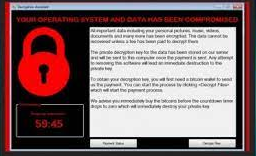
O malware baseado em HiddenTear usa o algoritmo AES para bloquear a segurança do arquivo e, em seguida, exige o pagamento do resgate em bitcoin para a descriptografia. A mensagem de pedido de resgate é exibida em “!!! TODOS OS SEUS ARQUIVOS ESTÃO ENCRIPTADOS !!!. TXT” que é solta (na área de trabalho) logo após o processo de criptografia de arquivos ser concluído.
A mensagem dentro deste arquivo informa as vítimas sobre a criptografia dos arquivos e afirma que o único método para recuperar os arquivos é comprar uma ferramenta de descriptografia exclusiva dos criminosos por trás da infecção. As vítimas são instruídas a escrever para o endereço de e-mail listado para iniciar este processo. Eles podem enviar um arquivo criptografado para testar a descriptografia.
A mensagem também avisa os usuários que renomear os arquivos comprometidos e / ou tentar descriptografá-los usando uma ferramenta de terceiros pode resultar em perda permanente de dados. Na maioria dos casos com infecção de ransomware, a descriptografia não é possível sem o envolvimento dos criminosos por trás da infecção (exceto para programas maliciosos com falhas graves).
Apesar disso, não é altamente recomendável entrar em contato / pagar aos criminosos em nenhuma circunstância. Os bandidos podem nem mesmo ser capazes de ajudá-lo e restaurar os arquivos, devido ao fato de que o malware foi desenvolvido por amadores. Recomendamos que você remova o Decryptionassistant ransomware do sistema usando alguma ferramenta antivírus confiável e recupere os arquivos usando os backups existentes que você possui.
Mesmo se você não tiver nenhum backup disponível, não precisa se preocupar porque você ainda tem pelo menos duas opções de recuperação de dados disponíveis. Você deve verificar se há cópias de sombra, se houver. Esses backups criados automaticamente às vezes não são alterados durante todo o processo de criptografia de arquivos. Ferramentas de recuperação de dados de terceiros são outra opção de recuperação de dados para você. Consulte a seção de recuperação de dados abaixo do post para mais dicas de recuperação de dados. Lá, o guia de remoção de Decryptionassistant ransomware também está incluído para você.
Como os vírus ransomware se infiltram no sistema?
Malware, incluindo ransomware, é distribuído por meio de canais de download duvidosos, como redes p2p, sites não oficiais e freeware e etc. Ferramentas de ativação ilegal e atualizadores de software falsos também são usados. Ferramentas de cracking causam infecções no sistema em vez de ativar software licenciado. Atualizadores de software falsos infectam sistemas explorando bugs / falhas de software desatualizado e / ou instalando malware malicioso.
Campanhas fraudulentas também são usadas para proliferar em malware. E-mails de spam podem conter arquivos infecciosos como anexos ou links para download. Esses arquivos podem estar em qualquer formato, incluindo PDF e documentos do Microsoft Office, arquivos, JavaScript, executáveis e etc. quando esses arquivos são abertos, executados ou clicados de outra forma – a cadeia de infecção é iniciada.
Texto apresentado em arquivo de texto Decryptionassistant ransomware (“!!! TODOS OS SEUS ARQUIVOS ESTÃO ENCRIPTADOS !!!. TXT”):
!!! TODOS OS SEUS ARQUIVOS ESTÃO ENCRIPTADOS !!!
Todos os seus arquivos, documentos, fotos, bancos de dados e outros arquivos importantes são criptografados.
Você não é capaz de decifrá-lo sozinho! O único método de recuperação de arquivos é comprar uma chave privada exclusiva.
Somente nós podemos dar a você esta chave e somente nós podemos recuperar seus arquivos.
Para ter certeza de que temos o descriptografador e ele funciona, você pode enviar um e-mail: [email protected] e descriptografar um arquivo gratuitamente.
Mas este arquivo não deve ser valioso!
Você realmente deseja restaurar seus arquivos?
Escreva para o e-mail: [email protected]
Email reservado: [email protected]
Seu ID pessoal: –
Atenção!
* Não renomeie arquivos criptografados.
* Não tente descriptografar seus dados usando software de terceiros, isso pode causar perda permanente de dados.
* A descriptografia de seus arquivos com a ajuda de terceiros pode aumentar o preço (eles adicionam sua taxa à nossa) ou você pode se tornar vítima de um golpe.
Como prevenir a intrusão de malware?
É altamente recomendável que você use canais de download oficiais e verificados. Além disso, todos os programas devem ser ativados e atualizados usando ferramentas / funções de desenvolvedores de software legítimos. E-mails suspeitos e irrelevantes nunca devem ser abertos, especialmente seus anexos e links – que podem desencadear o processo de infecção na abertura.
É fundamental ter uma ferramenta antivírus confiável instalada e mantida atualizada. Este software deve ser usado para varreduras regulares do sistema e para remover quaisquer ameaças / problemas detectados. Se o seu computador já estiver infectado com Decryptionassistant ransomware, recomendamos que você use alguma ferramenta antivírus confiável e uma verificação completa do sistema para removê-lo automaticamente do sistema.
Oferta especial
Decryptionassistant ransomware pode ser uma infecção assustadora do computador que pode recuperar sua presença repetidamente, pois mantém seus arquivos ocultos nos computadores. Para conseguir uma remoção sem problemas desse malware, sugerimos que você tente um poderoso scanner antimalware Spyhunter para verificar se o programa pode ajudá-lo a se livrar desse vírus.
Certifique-se de ler o EULA, o Critério de Avaliação de Ameaças e a Política de Privacidade do SpyHunter. O scanner gratuito do Spyhunter baixou apenas as varreduras e detecta as ameaças presentes dos computadores e pode removê-las também uma vez, no entanto, é necessário que você espere pelas próximas 48 horas. Se você pretende remover instantaneamente os itens detectados, precisará comprar sua versão de licenças que ativará o software completamente.
Oferta de Recuperação de Dados
Sugerimos que você escolha seus arquivos de backup criados recentemente para restaurar seus arquivos criptografados. No entanto, se você não tiver nenhum desses backups, tente uma ferramenta de recuperação de dados para verificar se pode restaurar os dados perdidos.
Detalhes sobre antimalware e guia do usuário
Clique aqui para Windows
Clique aqui para Mac
Etapa 1: Remover Decryptionassistant ransomware através do “Modo de segurança com rede”
Etapa 2: Excluir Decryptionassistant ransomware usando a “Restauração do sistema”
Etapa 1: Remover Decryptionassistant ransomware através do “Modo de segurança com rede”
Para usuários do Windows XP e Windows 7: Inicialize o PC no “Modo de Segurança”. Clique na opção “Iniciar” e pressione F8 continuamente durante o processo de inicialização até que o menu “Opções avançadas do Windows” apareça na tela. Escolha “Modo de segurança com rede” na lista.

Agora, um windows homescren aparece na área de trabalho e a estação de trabalho agora está trabalhando no “Modo de segurança com rede”.
Para usuários do Windows 8: Vá para a “Tela inicial”. Nos resultados da pesquisa, selecione configurações, digite “Avançado”. Na opção “Configurações gerais do PC”, escolha a opção “Inicialização avançada”. Mais uma vez, clique na opção “Reiniciar agora”. A estação de trabalho é inicializada no “Menu de opções de inicialização avançada”. Pressione o botão “Solucionar problemas” e, em seguida, o botão “Opções avançadas”. Na “Tela de opções avançadas”, pressione “Configurações de inicialização”. Mais uma vez, clique no botão “Reiniciar”. A estação de trabalho agora será reiniciada na tela “Configuração de inicialização”. Em seguida, pressione F5 para inicializar no modo de segurança em rede

Para usuários do Windows 10: Pressione no logotipo do Windows e no ícone “Energia”. No menu recém-aberto, escolha “Reiniciar” enquanto mantém pressionado continuamente o botão “Shift” no teclado. Na nova janela aberta “Escolha uma opção”, clique em “Solucionar problemas” e depois em “Opções avançadas”. Selecione “Configurações de inicialização” e pressione “Reiniciar”. Na próxima janela, clique no botão “F5” no teclado.

Etapa 2: Excluir Decryptionassistant ransomware usando a “Restauração do sistema”
Faça login na conta infectada com Decryptionassistant ransomware. Abra o navegador e baixe uma ferramenta anti-malware legítima. Faça uma verificação completa do sistema. Remova todas as entradas detectadas maliciosamente.
Oferta especial
Decryptionassistant ransomware O Decryptionassistant ransomware pode ser uma infecção assustadora do computador que pode recuperar sua presença repetidamente, pois mantém seus arquivos ocultos nos computadores. Para conseguir uma remoção sem problemas desse malware, sugerimos que você tente um poderoso scanner antimalware Spyhunter para verificar se o programa pode ajudá-lo a se livrar desse vírus.
Certifique-se de ler o EULA, o Critério de Avaliação de Ameaças e a Política de Privacidade do SpyHunter. O scanner gratuito do Spyhunter baixou apenas as varreduras e detecta as ameaças presentes dos computadores e pode removê-las também uma vez, no entanto, é necessário que você espere pelas próximas 48 horas. Se você pretende remover instantaneamente os itens detectados, precisará comprar sua versão de licenças que ativará o software completamente.
Oferta de Recuperação de Dados
Sugerimos que você escolha seus arquivos de backup criados recentemente para restaurar seus arquivos criptografados. No entanto, se você não tiver nenhum desses backups, tente uma ferramenta de recuperação de dados para verificar se pode restaurar os dados perdidos.
Caso não consiga iniciar o PC no “Modo de Segurança com Rede”, tente usar a “Restauração do Sistema”
- Durante a “Inicialização”, pressione continuamente a tecla F8 até que o menu “Opção avançada” apareça. Na lista, escolha “Modo de segurança com prompt de comando” e pressione “Enter”

- No novo prompt de comando aberto, digite “cd restore” e pressione “Enter”.

- Digite: rstrui.exe e pressione “ENTER”

- Clique em “Next” nas novas janelas

- Escolha qualquer um dos “Pontos de restauração” e clique em “Avançar”. (Esta etapa restaurará a estação de trabalho para sua data e hora anteriores à infiltração de Decryptionassistant ransomware no PC.

- Nas janelas recém-abertas, pressione “Sim”.

Depois que o PC for restaurado para a data e hora anteriores, faça o download da ferramenta anti-malware recomendada e faça uma varredura profunda para remover os arquivos Decryptionassistant ransomware, se eles permanecerem na estação de trabalho.
Para restaurar cada arquivo (separado) por este ransomware, use o recurso “Versão anterior do Windows”. Este método é eficaz quando a “Função de restauração do sistema” está ativada na estação de trabalho.
Nota importante: Algumas variantes do Decryptionassistant ransomware excluem as “Cópias de volume de sombra”, portanto, esse recurso pode não funcionar o tempo todo e é aplicável apenas a computadores seletivos.
Como restaurar um arquivo criptografado individual:
Para restaurar um único arquivo, clique com o botão direito do mouse e vá para “Propriedades”. Selecione a guia “Versão anterior”. Selecione um “Ponto de restauração” e clique na opção “Restaurar”.

Para acessar os arquivos criptografados pelo Decryptionassistant ransomware, você também pode tentar usar o “Shadow Explorer”. (http://www.shadowexplorer.com/downloads.html). Para obter mais informações sobre este aplicativo, pressione aqui. (http://www.shadowexplorer.com/documentation/manual.html)

Importante: O Ransomware de criptografia de dados é altamente perigoso e é sempre melhor que você tome precauções para evitar o ataque à estação de trabalho. É recomendável usar uma poderosa ferramenta anti-malware para obter proteção em tempo real. Com essa ajuda do “SpyHunter”, “objetos de política de grupo” são implantados nos registros para bloquear infecções prejudiciais como o Decryptionassistant ransomware.
Além disso, no Windows 10, você obtém um recurso muito exclusivo chamado “Atualização de criadores de conteúdo inédito” que oferece o recurso “Acesso controlado a pastas” para bloquear qualquer tipo de criptografia nos arquivos. Com a ajuda desse recurso, todos os arquivos armazenados nos locais, como pastas “Documentos”, “Imagens”, “Música”, “Vídeos”, “Favoritos” e “Área de trabalho”, são seguros por padrão.

É muito importante que você instale esta “Atualização do Windows 10 Fall Creators Update” no seu PC para proteger seus arquivos e dados importantes da criptografia de ransomware. Mais informações sobre como obter essa atualização e adicionar um formulário adicional de proteção ao ataque do rnasomware foram discutidas aqui. (https://blogs.windows.com/windowsexperience/2017/10/17/get-windows-10-fall-creators-update/))
Como recuperar os arquivos criptografados por Decryptionassistant ransomware?
Até agora, você entenderia o que aconteceu com seus arquivos pessoais que foram criptografados e como pode remover os scripts e cargas associadas ao Decryptionassistant ransomware para proteger seus arquivos pessoais que não foram danificados ou criptografados até agora. Para recuperar os arquivos bloqueados, as informações detalhadas relacionadas a “Restauração do sistema” e “Cópias de volume de sombra” já foram discutidas anteriormente. No entanto, se você ainda não conseguir acessar os arquivos criptografados, tente usar uma ferramenta de recuperação de dados.
Uso da ferramenta de recuperação de dados
Esta etapa é para todas as vítimas que já tentaram todo o processo mencionado acima, mas não encontraram nenhuma solução. Além disso, é importante que você possa acessar o PC e instalar qualquer software. A ferramenta de recuperação de dados funciona com base no algoritmo de verificação e recuperação do sistema. Ele pesquisa as partições do sistema para localizar os arquivos originais que foram excluídos, corrompidos ou danificados pelo malware. Lembre-se de que você não deve reinstalar o sistema operacional Windows, caso contrário as cópias “anteriores” serão excluídas permanentemente. Você precisa limpar a estação de trabalho primeiro e remover a infecção por Decryptionassistant ransomware. Deixe os arquivos bloqueados como estão e siga as etapas mencionadas abaixo.
Etapa 1: Faça o download do software na estação de trabalho clicando no botão “Download” abaixo.
Etapa 2: Execute o instalador clicando nos arquivos baixados.

Etapa 3: Uma página de contrato de licença é exibida na tela. Clique em “Aceitar” para concordar com seus termos e uso. Siga as instruções na tela conforme mencionado e clique no botão “Concluir”.

Etapa 4: Depois que a instalação for concluída, o programa será executado automaticamente. Na interface recém-aberta, selecione os tipos de arquivo que deseja recuperar e clique em “Avançar”.

Etapa 5: você pode selecionar as “Unidades” nas quais deseja que o software execute e execute o processo de recuperação. Em seguida, clique no botão “Digitalizar”.

Etapa 6: com base na unidade selecionada para a digitalização, o processo de restauração é iniciado. Todo o processo pode demorar, dependendo do volume da unidade selecionada e do número de arquivos. Depois que o processo é concluído, um explorador de dados aparece na tela com uma visualização dos dados que devem ser recuperados. Selecione os arquivos que você deseja restaurar.

Step7. Em seguida, localize o local em que deseja salvar os arquivos recuperados.

Oferta especial
Decryptionassistant ransomware pode ser uma infecção assustadora do computador que pode recuperar sua presença repetidamente, pois mantém seus arquivos ocultos nos computadores. Para conseguir uma remoção sem problemas desse malware, sugerimos que você tente um poderoso scanner antimalware Spyhunter para verificar se o programa pode ajudá-lo a se livrar desse vírus.
Certifique-se de ler o EULA, o Critério de Avaliação de Ameaças e a Política de Privacidade do SpyHunter. O scanner gratuito do Spyhunter baixou apenas as varreduras e detecta as ameaças presentes dos computadores e pode removê-las também uma vez, no entanto, é necessário que você espere pelas próximas 48 horas. Se você pretende remover instantaneamente os itens detectados, precisará comprar sua versão de licenças que ativará o software completamente.
Oferta de Recuperação de Dados
Sugerimos que você escolha seus arquivos de backup criados recentemente para restaurar seus arquivos criptografados. No entanto, se você não tiver nenhum desses backups, tente uma ferramenta de recuperação de dados para verificar se pode restaurar os dados perdidos.




